社群網站不只適用在公有雲端及應用在個人的生活中,也能透過SharePoint Server 2010,將企業社群網站部署在私有雲之中,以強化員工之間的互動關係。本文將分享其中六個重要的應用秘訣。
圖32是一個典型由Word 2010所發布至SharePoint個人網站部落格文章的範例。針對部落格文章管理,建議先在此網站上建立好「類別」項目,再將這些文章分門別類歸到所屬的類別中,如此一來,其他使用者就可以更加容易地瀏覽自己所分享的資訊,並且進行回應的操作。
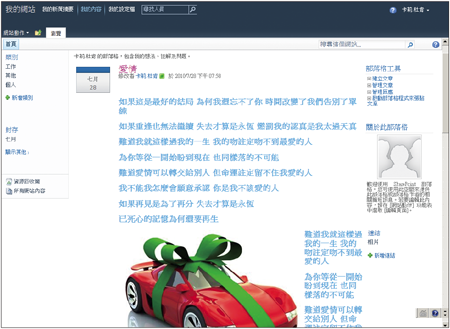 |
| ▲圖32 部落格文章管理。 |
TOP 5:如何活用社群網站用戶端程式
請問在以SharePoint Server 2010所建置的企業社群網站上,是否有專屬的用戶端程式可以提供給使用者呢?
關於SharePoint企業社群網站的最佳用戶端程式,除了Lync 2010之外,便是許多人每天都使用的Outlook 2010,而這兩個程式本身目前也已經相互整合。
首先,如圖33所示當使用者收到一封電子郵件時,可以從郵件的下方窗格中看到與寄件者相關的往來資訊,包括E-mail、IM、行事曆邀請、其他收件者的設定檔資訊等等。此外,使用者還可以在右上方的「尋找連絡人」欄位中輸入關鍵字進行搜尋,結果將會呈現符合條件的人員狀態資訊,以供執行接下來的通訊功能。
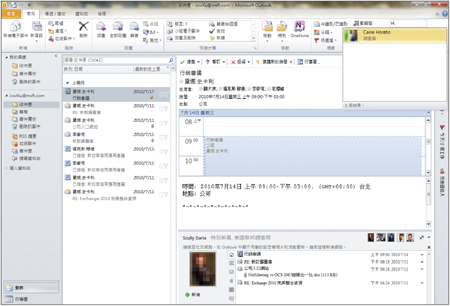 |
| ▲圖33 Outlook 2010使用介面。 |
圖34是一個開啟全域通訊錄中連絡人名片的詳細資料範例,內容中一樣可以看到此人的線上狀態燈號,並且能夠按下〔執行〕按鈕來選擇所要進行通訊的方式。
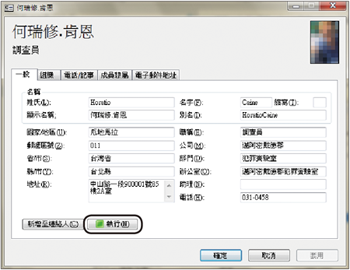 |
| ▲圖34 全域通訊錄連絡人。 |
圖35所示的範例則是一個針對已發送的行事曆邀請函進行追蹤的結果。從下方的窗格內,便可以檢視到哪些受邀請的人員已經接受、暫訂、拒絕或是尚未回覆。
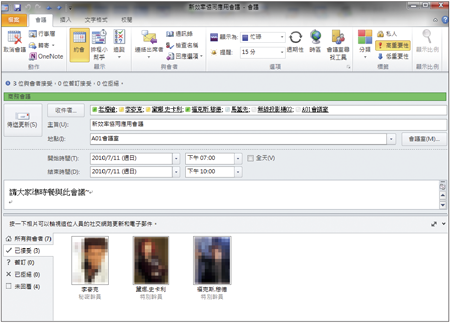 |
| ▲圖35 會議邀請追蹤。 |
若有需要的話,也可以與這些人員即時線上溝通,或是透過組織資訊的進階檢視與他的主管或屬下進行通訊。
TOP 6:社群網站後端的進階管理
請問對於系統維護人員來說,在以SharePoint
Server 2010所建構的企業社群網站上,是否有哪些功能是與平日社群網站管理相關的組態配置呢?
的確有相關的功能可以運用。首先,在「管理設定檔服務」頁面內,點選「人員」區域中的「管理使用者權限」連結。執行後,將會開啟如圖36所示的頁面。
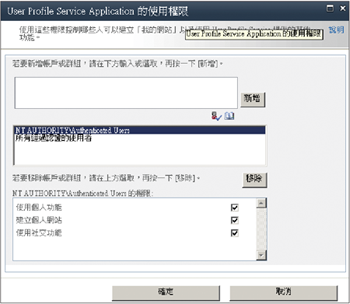 |
| ▲圖36 社群使用者權限配置。 |
在預設的狀態下,通過驗證登入的使用者都有權限可以使用個人化功能、建立個人網站、使用社群功能。如果系統管理者希望這些功能只提供給特定的使用者群組使用,則必須在此進行異動。
緊接著點選「我的網站設定」區域中的「管理社群標記與記事」連結,隨後會開啟如圖37所示的頁面。可以在此對特定的標記或記事進行條件式的搜尋(例如特定使用者在指定的日期範圍內),然後進行勾選項目的刪除動作。
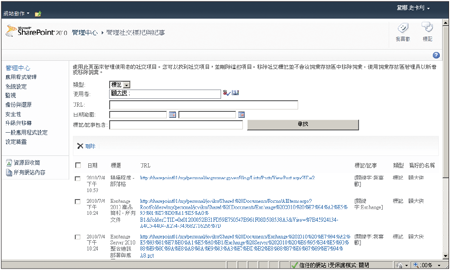 |
| ▲圖37 標記搜尋與管理。 |
而顯示在個人網站上方列的連結項目,一樣可以透過在「我的網站設定」區域中點選「設定個人化網站」連結,來開啟如圖38所示的頁面進行新增或刪除。
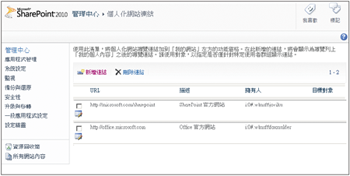 |
| ▲圖38 個人化網站連結。 |
當完成「設定個人化網站」連結設定之後,如圖39所示,每一位社群網路的使用者都會在他們的個人網站頁面的上方列,看到由系統管理者所自訂的超連結項目。
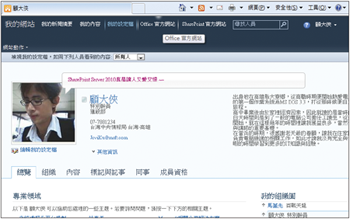 |
| ▲圖39 個人網站檢視。 |